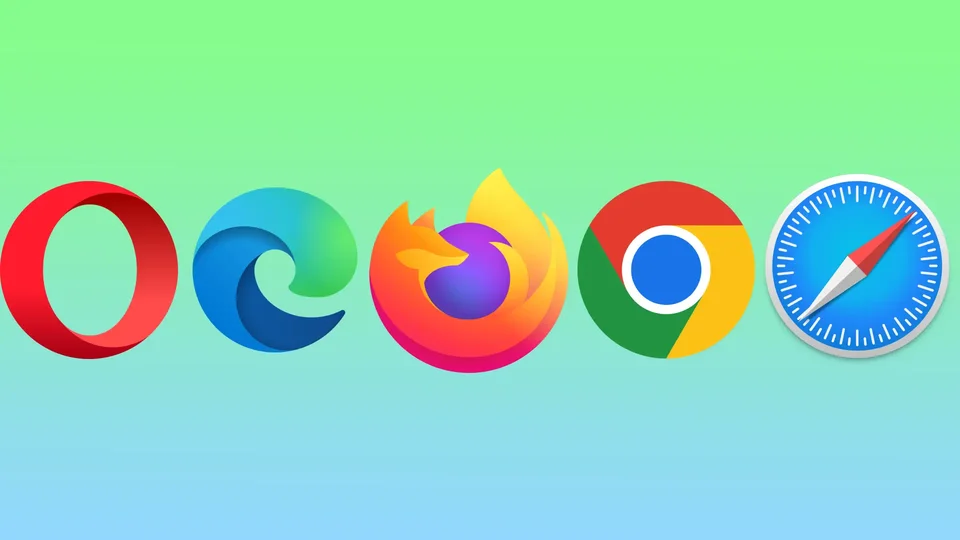Modul cititor este o funcție prezentă în multe browsere web moderne. Scopul modului de citire este de a oferi o experiență de lectură mai plăcută, eliminând în același timp dezordinea și distragerile de pe pagina web pe care o vizualizați. Astfel, este mai ușor să vă concentrați asupra conținutului pe care doriți să îl citiți și vă permite să personalizați dimensiunea fontului, tipul de font și culoarea de fundal în funcție de preferințele dumneavoastră.
În majoritatea browserelor populare, cum ar fi Mozilla Firefox, Microsoft Edge și Opera, modul de citire al PC-ului este activat în mod similar. Trebuie să faceți clic pe butonul din bara de adrese. Google Chrome nu dispune de o funcție integrată de mod de citire. Va trebui să urmați câțiva pași pentru a adăuga un buton pentru modul de citire. Browserul Safari este, de asemenea, destul de ușor de gestionat. În plus, modul de citire este disponibil și pe iPhone sau iPad. Este singurul dintre browserele populare care are o funcție de mod de citire pentru aplicația mobilă.
Cum se activează modul cititor în Safari folosind Mac?
Pentru a activa modul cititor în Safari folosind Mac, trebuie să urmați acești pași:
- Deschideți Safari pe Mac.
- Navigați la site-ul web pe care doriți să îl citiți.
- În partea de sus, selectați secțiunea „View” (Vizualizare).

- Apoi selectați „Show Reader” din listă.
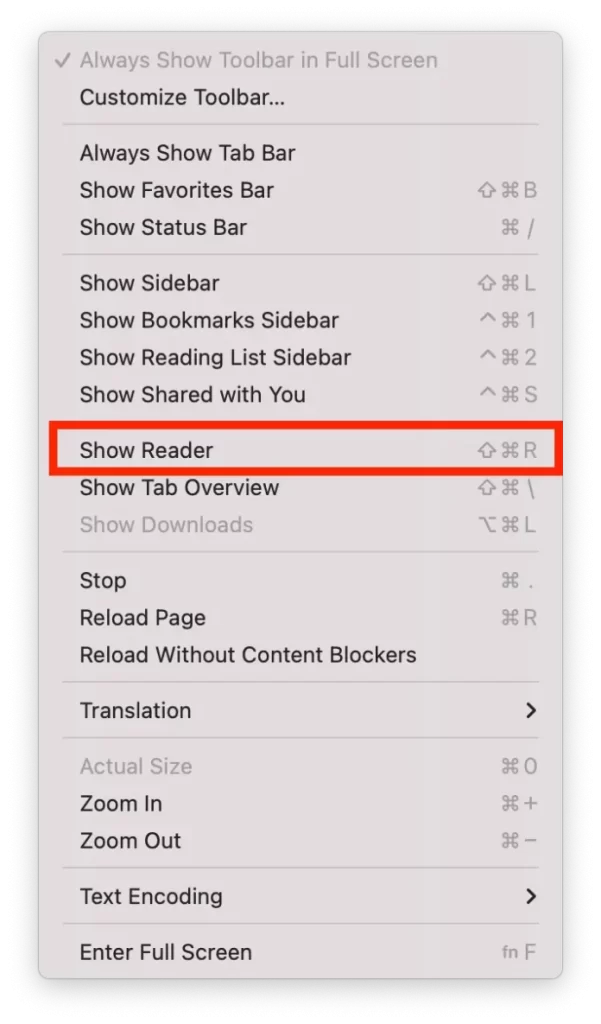
De asemenea, puteți utiliza butonul Reader Mode din bara de adrese.
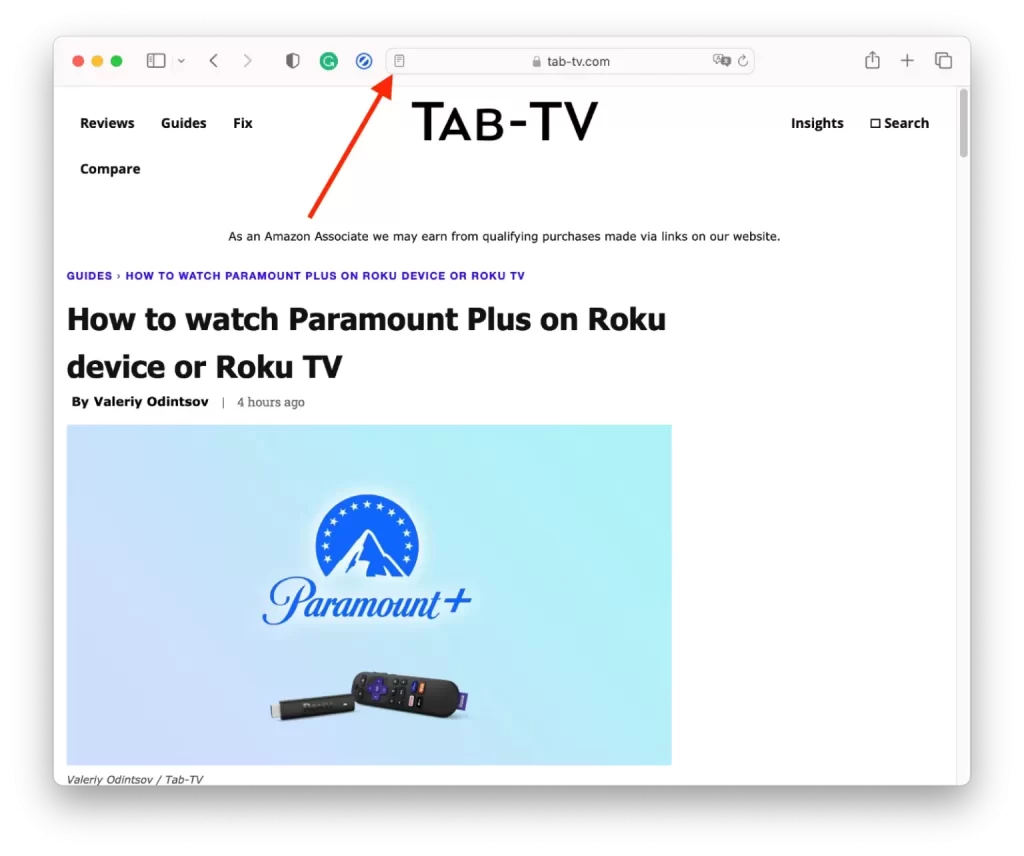
Cu toate acestea, acest buton este afișat numai după ce ați utilizat de mai multe ori modul cititor. De asemenea, puteți utiliza comanda rapidă de la tastatură pentru a activa Reader Mode. Apăsați „Command + Shift + R” pentru a activa și dezactiva Reader Mode.
Trebuie să urmați aceiași pași pentru a dezactiva modul cititor în Safari folosind Mac. În „View” (Vizualizare), puteți selecta „Hide Reader” (Ascundeți cititorul), după care veți reveni la vizualizarea obișnuită.
Cum să activați modul cititor în Safari folosind iPhone sau iPad?
Puteți activa modul Cititor în Safari pe iPhone sau iPad. Pentru aceasta, trebuie să urmați pașii:
- Deschideți Safari pe iPhone sau iPad.
- Navigați la site-ul web pe care doriți să îl citiți.
- După ce site-ul este încărcat, căutați butonul „aA” în bara de adrese.
- Selectați apoi opțiunea „Show Reader” din listă.
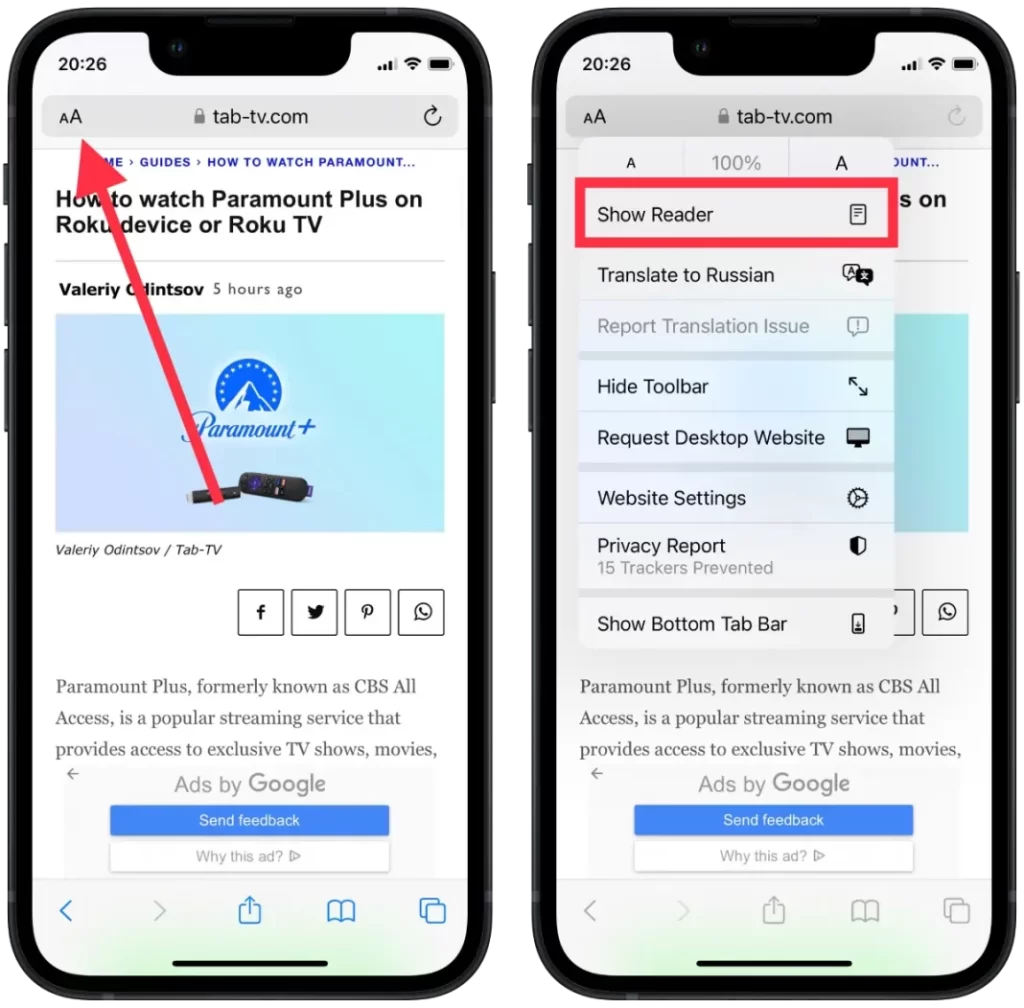
După ce ați activat modul cititor, puteți personaliza acest mod pentru dumneavoastră. Puteți alege fontul și culoarea ecranului și puteți alege alb, bej, gri sau negru.
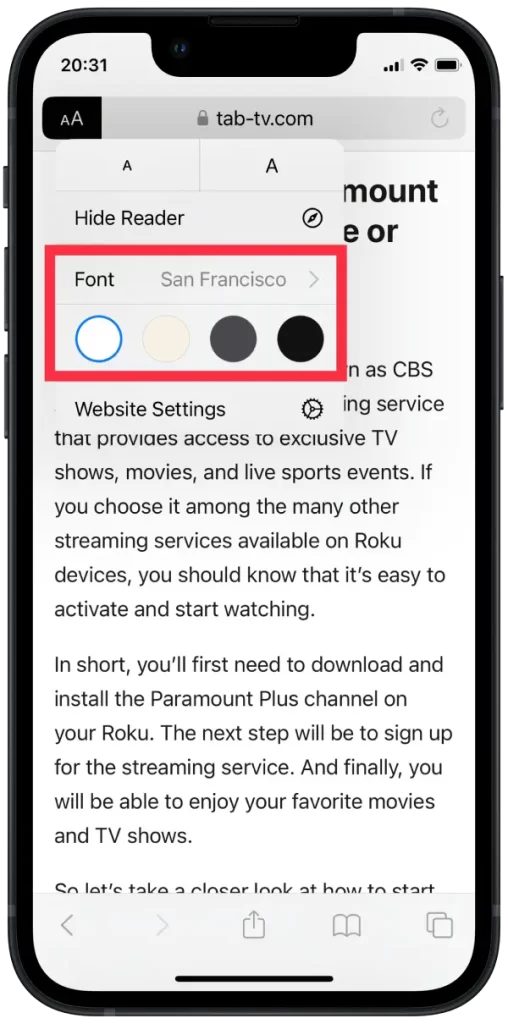
Pentru a dezactiva modul cititor, trebuie să faceți clic pe butonul „aA” din bara de adrese și să selectați „Hide Reader”.
Cum se activează modul cititor în Google Chrome?
Pentru a activa modul Cititor în Google Chrome folosind un Mac, urmați acești pași:
- Trebuie să introduceți „chrome://flags” în bara de adrese a Chrome.
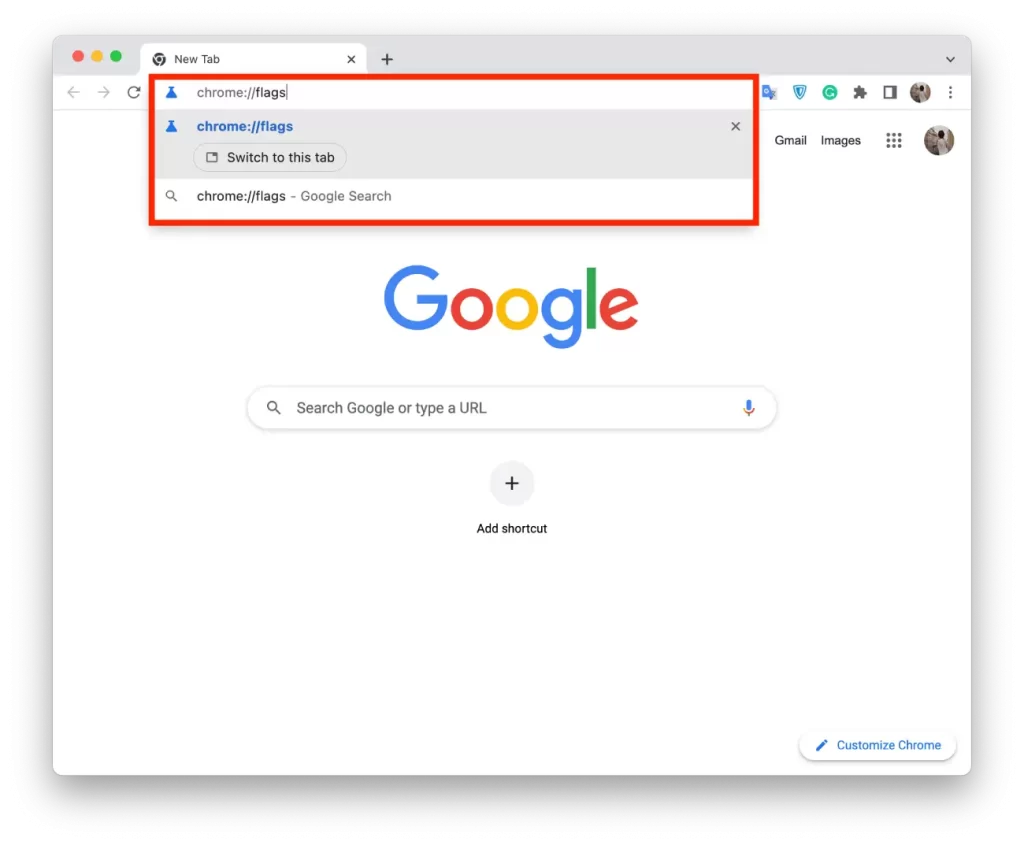
- Introduceți „reader” în caseta de căutare.
- Faceți clic pe „Enabled” (Activat) în meniul derulant din secțiunea „Enable Reading Mode” (Activează modul de citire).
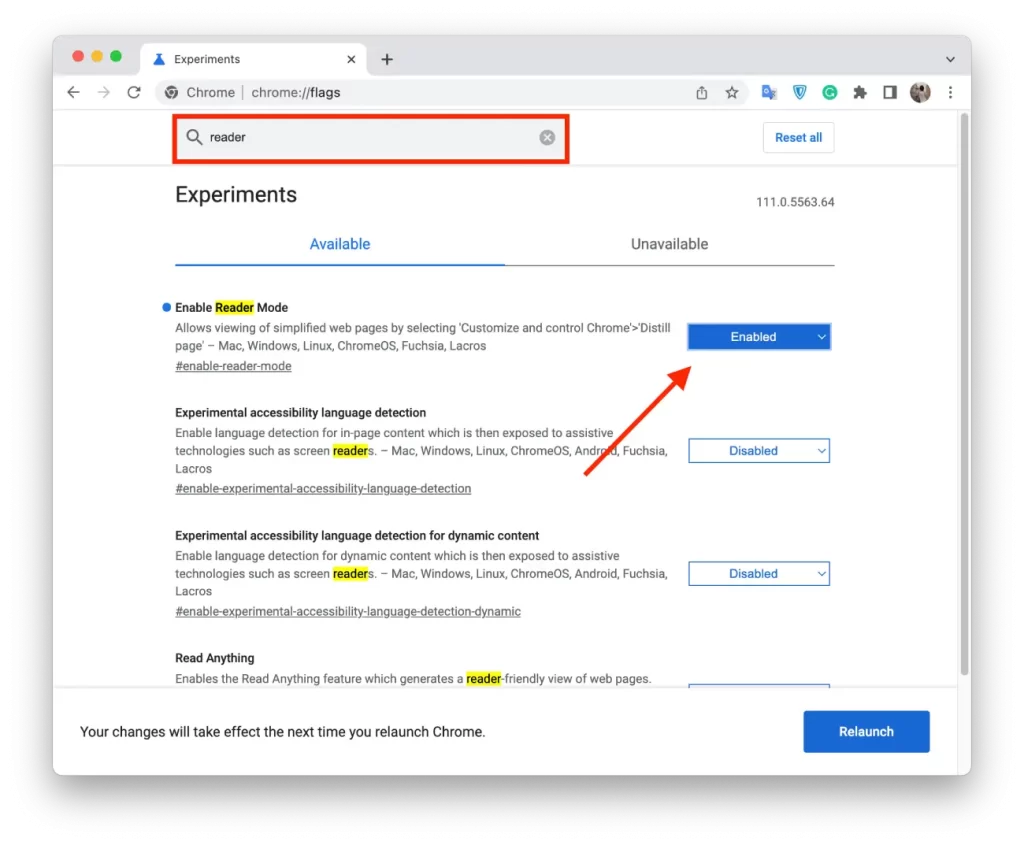
- Apoi faceți clic pe butonul albastru „Relaunch” (Relansare) din colțul din dreapta jos.
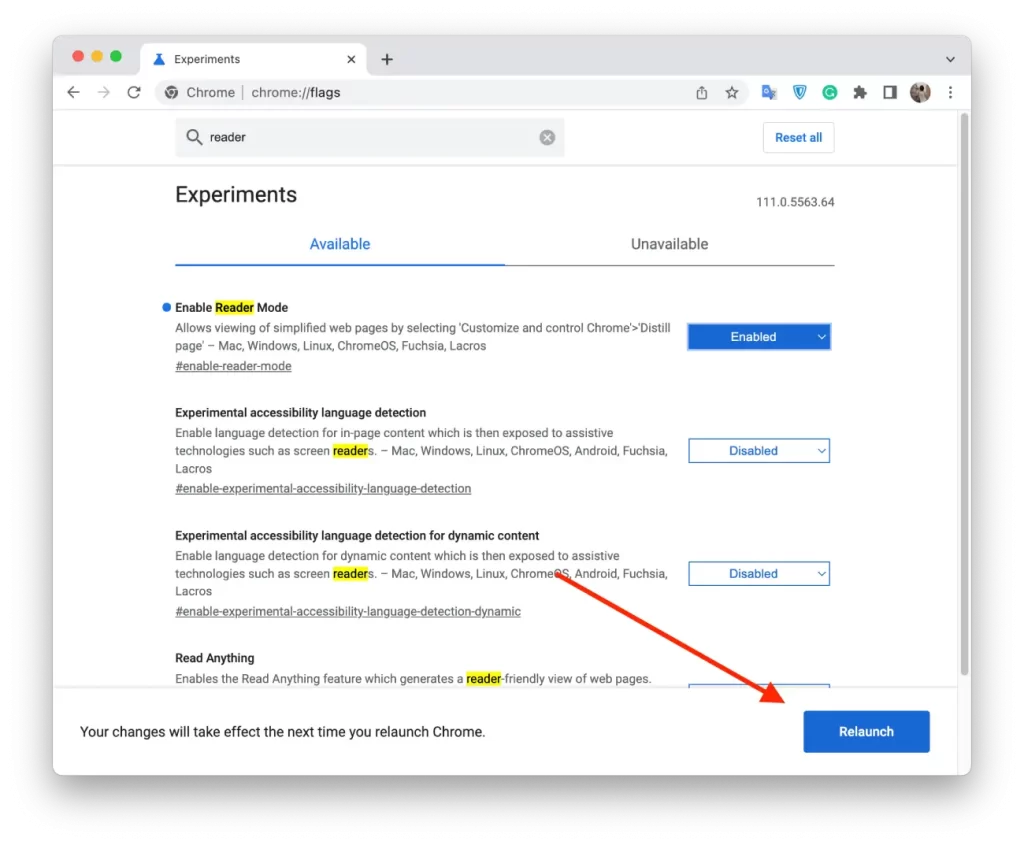
- Dacă doriți să utilizați această funcție, faceți clic pe pictograma „Reader Mode” din partea dreaptă a barei de adrese.
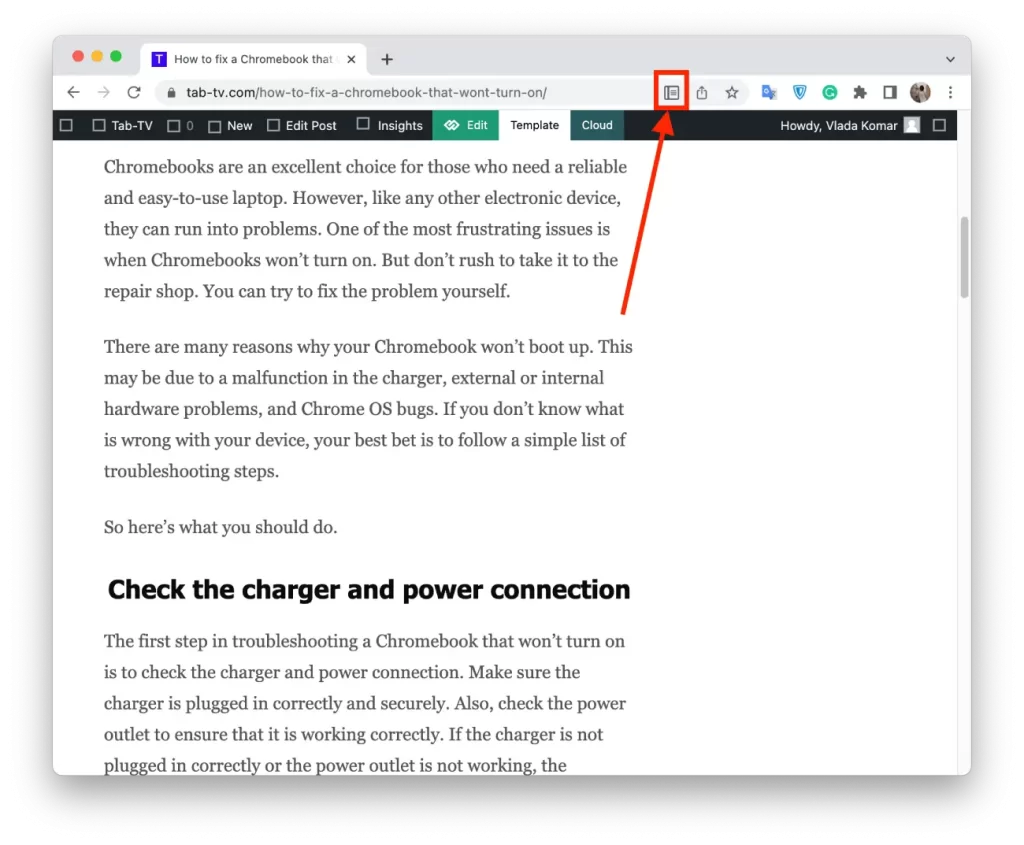
Când doriți să părăsiți modul Reader Mode, faceți clic pe pictograma Reader Mode din bara de adrese. Veți vedea că pictograma devine albastră atunci când funcția este utilizată, iar în partea stângă a barei de adrese va apărea butonul „Reader Mode”.
Cum se activează modul cititor în Opera?
Pentru a activa Reader Mode în Opera, urmați acești pași:
- Deschideți Opera pe PC.
- Vizitați un site web sau o pagină pe care doriți să o citiți în modul Cititor.
- Faceți clic pe butonul Read Mode din bara de adrese a browserului.
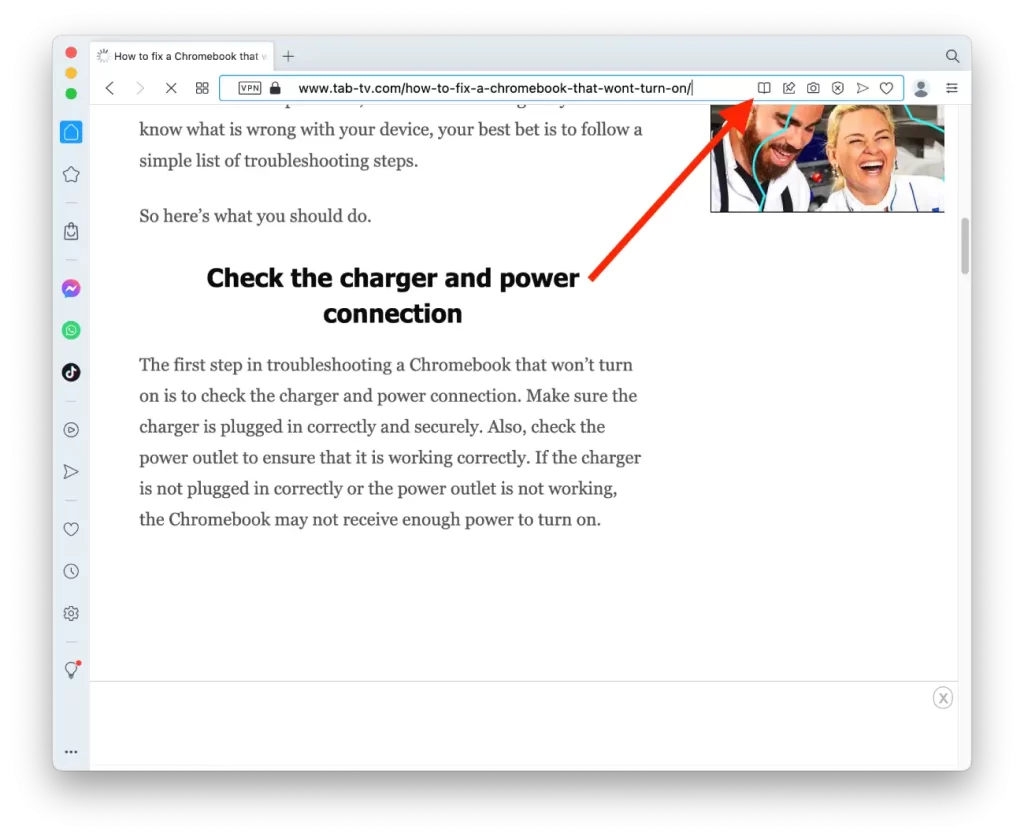
Funcția Reader Mode nu este disponibilă pe toate site-urile web și este posibil să nu funcționeze pentru toate articolele. Dacă opțiunea „Enter Reader View” (Intrați în vizualizarea cititorului) este gri și nu poate fi apăsată, înseamnă că modul cititor nu este disponibil pentru pagina web respectivă.
Cum se activează modul cititor în Mozilla Firefox?
Pentru a activa modul Cititor în Mozilla Firefox, urmați acești pași:
- Deschideți Mozilla Firefox pe PC.
- Vizitați un site web sau o pagină pe care doriți să o citiți în modul Cititor.
- Faceți clic pe butonul Read Mode din bara de adrese a browserului.
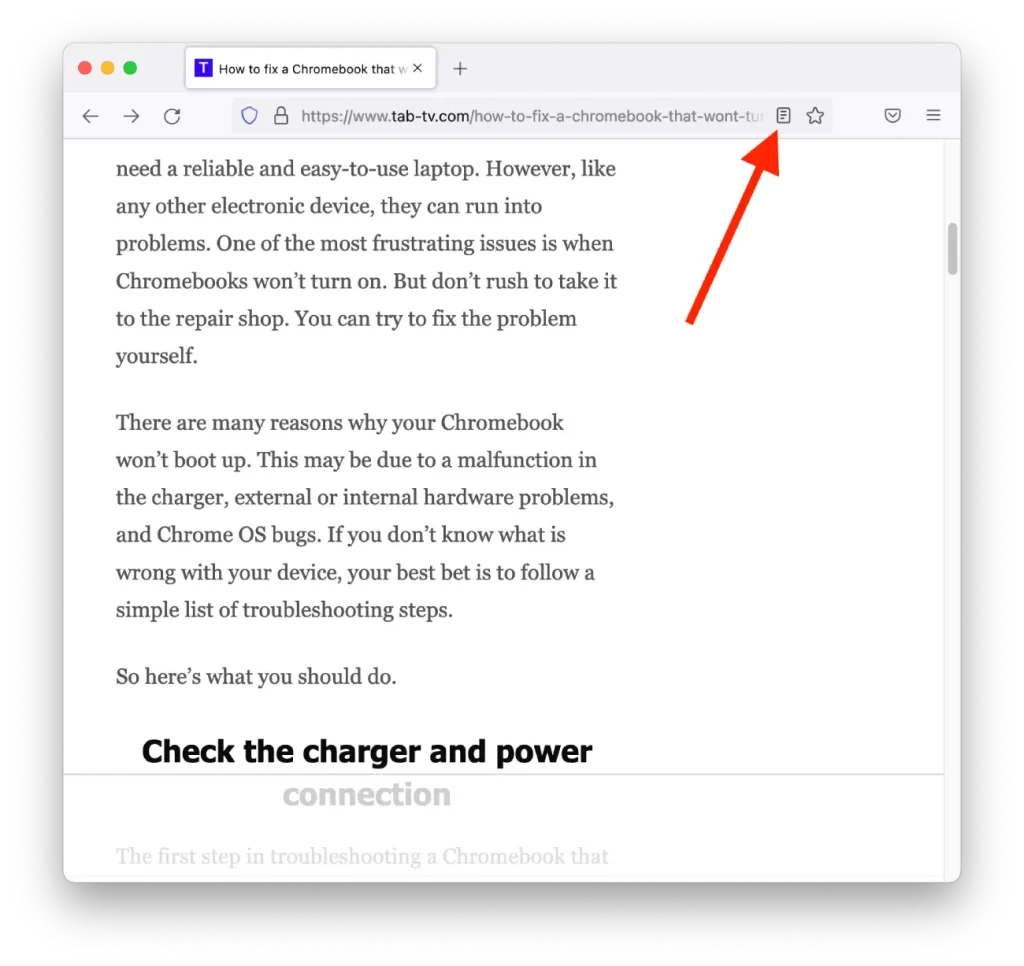
Este important să rețineți că nu toate site-urile web sunt compatibile cu modul Cititor, iar unele dintre ele pot să nu se afișeze corect atunci când sunt vizualizate în acest mod. Cu toate acestea, Reader Mode poate îmbunătăți semnificativ experiența de citire a articolelor și a altor tipuri de conținut cu mult text.
Cum se activează modul cititor în Microsoft Edge?
Pentru a activa modul Cititor în Microsoft Edge, urmați acești pași:
- Deschideți Microsoft Edge pe PC.
- Vizitați un site web sau o pagină pe care doriți să o citiți în modul Cititor.
- Faceți clic pe pictograma „Vizualizare lectură”, situată în bara de adrese din partea dreaptă a ecranului.
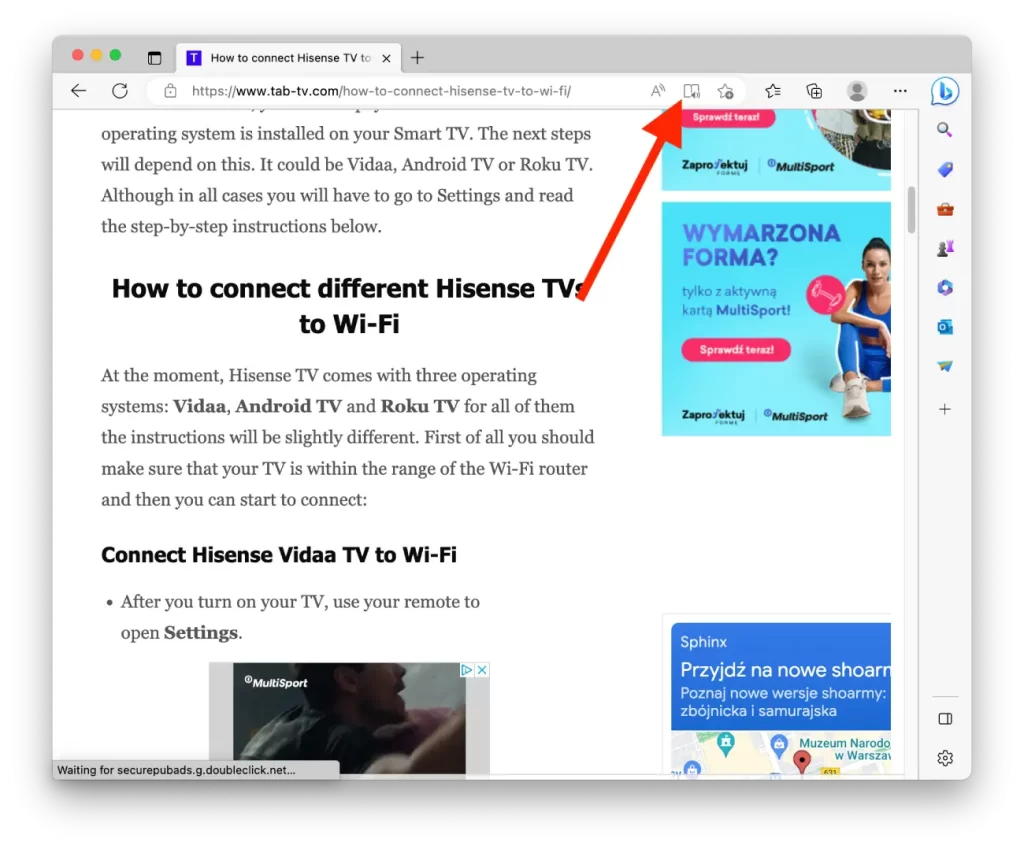
Atunci când activați modul Cititor, Microsoft Edge va elimina toate elementele inutile din pagină, cum ar fi reclamele, meniurile și alte elemente de distragere a atenției. Astfel, este mai ușor să vă concentrați asupra conținutului pe care doriți să îl citiți și vă permite să personalizați dimensiunea fontului, tipul de font și culoarea de fundal în funcție de preferințele dvs.